जब आपके पास कहने के लिए बहुत कुछ है और आप अनंत काल तक टाइपिंग नहीं करना चाहते हैं, तो आप एक ध्वनि संदेश भेजते हैं। या, हो सकता है कि आप बाहर हैं और इसके बारे में हैं और टेक्स्ट संदेश बनाने के लिए रुक नहीं सकते हैं। लेकिन, क्या होगा यदि आपको एक ध्वनि संदेश प्राप्त होता है जिसे आप किसी को सुनना चाहते हैं, लेकिन आप नहीं चाहते कि वे इसका अंत सुनें?
अच्छी खबर यह है कि आप ऑडियो काट सकते हैं, इसलिए रिसीवर केवल उस हिस्से को सुनता है जिसे आप सुनना चाहते हैं। ऐसा करने के लिए, आपको तीसरे पक्ष के ऐप की मदद की आवश्यकता होगी क्योंकि व्हाट्सएप अपने उपयोगकर्ता को ऐसा करने की अनुमति नहीं देता है। आपको जिस ऐप की आवश्यकता होगी, वह मुफ़्त है, इसलिए यदि यह वह नहीं है जिसकी आप तलाश कर रहे हैं, तो आपको धनवापसी प्रक्रिया से निपटने की ज़रूरत नहीं है।
किसी भी व्हाट्सएप ऑडियो संदेश को कैसे संपादित करें
WhatsApp में ऑडियो संपादित करने के लिए, आपको एक ऐप की आवश्यकता होगी, जिसका नाम है ऑडियो कटर और रिंगटोन निर्माता. एक बार जब आप ऐप इंस्टॉल कर लेते हैं, तो यह आपके देखने का समय है व्हाट्सएप ऑडियो और संपादित करने के लिए एक चुनें। जब आप ऐप खोलते हैं, तो ऑडियो फाइलों का चयन करें विकल्प चुनें। यह सूची में पहला है।
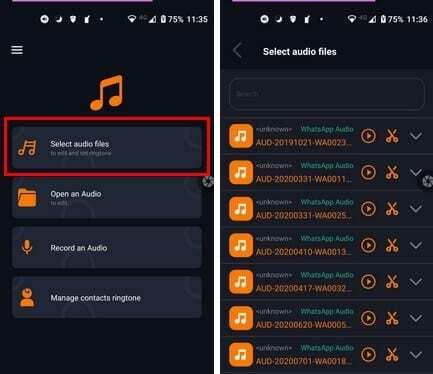
उसके बाद, आपको अपने व्हाट्सएप ऑडियो सहित अपने सभी ऑडियो की एक सूची देखनी चाहिए। इससे पहले कि आप आगे बढ़ें और इसे काटें, यदि आप ड्रॉपडाउन मेनू पर टैप करते हैं, तो आप ऑडियो के साथ क्या कर सकते हैं, इसके विभिन्न विकल्प पाएंगे। उदाहरण के लिए, आप कर सकते हैं:
- संपादित करें
- साझा करना
- हटाएं
- डिफ़ॉल्ट रिंगटोन के रूप में सेट करें
- संपर्क करने के लिए रिंगटोन असाइन करें
- सभी संपर्कों को रिंगटोन असाइन करें
- डिफ़ॉल्ट अधिसूचना के रूप में सेट करें
- केवल रिंगटोन के रूप में सेट करें
- अधिसूचना के रूप में सेट करें
- केवल अलार्म के रूप में सेट करें
यदि आप इनमें से किसी भी विकल्प में रुचि नहीं रखते हैं और केवल संपादित करना चाहते हैं व्हाट्सएप ऑडियो, जारी रखने के लिए कैंची आइकन पर टैप करें। अगले पृष्ठ पर, आपको दो गोली के आकार के चिह्न दिखाई देंगे, जिनमें प्रत्येक तरफ तीर लगे होंगे। शीर्ष को सेट करने की आवश्यकता है जहां आप ऑडियो शुरू करना चाहते हैं, और नीचे वाला जहां आप ऑडियो समाप्त करना चाहते हैं।
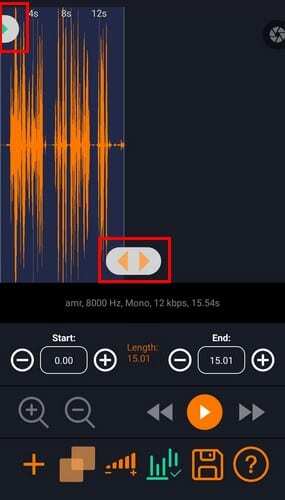
अतिरिक्त विकल्प
अगर आप कर रहे हैं ऑडियो बजाना जब आप इन विकल्पों को स्थानांतरित करते हैं, तो आपको उस ऑडियो के भाग को सुनने के लिए रुकने और ऑडियो को फिर से चलाने और चलाने की आवश्यकता होगी जिसे आप रखने जा रहे हैं। आप एक विशिष्ट समय पर ऑडियो शुरू या समाप्त करना चाह सकते हैं। उदाहरण के लिए, आप 2.23 पर ऑडियो शुरू करना और इसे 10.45 पर समाप्त करना चाह सकते हैं। जैसा कि आप ऊपर की छवि में देख सकते हैं, इसे सेट करना आसान है क्योंकि प्रारंभ और समाप्ति समय स्पष्ट रूप से लेबल किए गए हैं। एक अच्छे नाम के बारे में सोचना सुनिश्चित करें क्योंकि आपको अपनी फ़ाइल को अंत में नाम देना होगा।
यदि आपको ऑडियो का प्रारंभ या समाप्ति समय दिखाई नहीं देता है, तो अधिक देखने के लिए बस दाएं या बाएं स्वाइप करें। जब तक आप वहां हैं, आप उस ऑडियो में दूसरा ऑडियो भी मिला सकते हैं जिसे आप संपादित कर रहे हैं। कॉपी सिंबल पर टैप करें जो दो वर्गों को थोड़ा छूता हुआ दिखता है और दूसरा ऑडियो चुनें। एक बार जब आप अपने स्थान पर वापस आ जाते हैं, तो ऑडियो आपके द्वारा अभी-अभी बनाए गए मिश्रण को चलाएगा। यदि ऑडियो बहुत छोटा है, तो वॉल्यूम को भी समायोजित करने का विकल्प है।
निष्कर्ष
इस ऑडियो कटर के लिए धन्यवाद, आप उस ऑडियो को बिना दूसरे व्यक्ति के उस हिस्से को सुने भेज सकते हैं जो उनके लिए नहीं था। किसी भी व्हाट्सएप ऑडियो को संपादित करने के अलावा, आप दो पूरी तरह से अलग ऑडियो को एक साथ मिला सकते हैं। क्या आपको लगता है कि आप अक्सर इस ऐप का इस्तेमाल कर रहे होंगे? मुझे नीचे टिप्पणी में बताये। इसके अलावा, लेख को सोशल मीडिया पर साझा करना न भूलें ताकि अन्य लोग भी लाभान्वित हो सकें।